(KỲ 3) - Những mẹo hữu ích khi sử dụng iPhone không phải ai cũng biết
Chỉnh sáng khi chụp ảnh, sử dụng dây sạc iPad để tăng thời gian sạc cho iPhone, hay kích hoạt đèn LED thông báo, là những thủ thuật nhỏ mà không phải ai cũng biết khi sử dụng iPhone hay iPad.
1. SẠC IPHONE NHANH HƠN BẰNG CÁCH DÙNG SẠC IPAD
Nếu bạn đang sở hữu cho mình ‘bộ đôi’ iPhone và iPad, tại sao bạn không lấy sạc của iPad để giúp thời lượng sạc pin trên iPhone được rút ngắn lại?

Apple không mang đến khả năng sạc pin nhanh cho iPhone như những dòng máy Android hiện nay. Tuy nhiên, người dùng chỉ có thể lấy sạc của iPad (12W - đầu ra 2,4A hoặc 2,1A với cục sạc 10W) với công suất lớn hơn iPhone (5W - đầu ra 1A) để cải thiện vấn đề này.
Không chỉ giúp thời lượng sạc pin được rút ngắn, sạc iPad cũng không ảnh hưởng đến tuổi thọ pin của iPhone và không gây nóng máy. Thậm chí Apple còn khuyến cáo rằng, củ sạc iPad có thể sử dụng chung với tất cả các dòng iPhone.
2. SẠC NHANH HƠN KHI CHUYỂN QUA CHẾ ĐỘ MÁY BAY
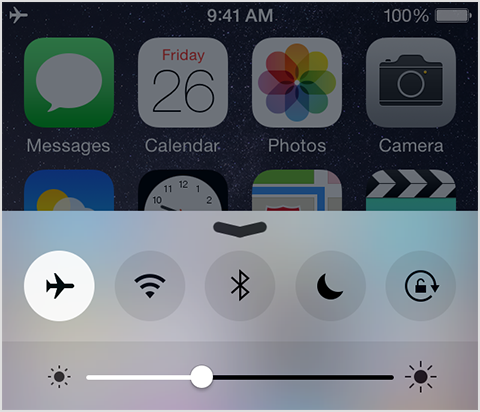
Việc đưa máy về chế độ máy bay sẽ giúp thời gian sạc pin cải thiện rất nhiều. Tốc độ sẽ càng nhanh hơn nữa nếu bạn kết hợp cả củ sạc của iPad (sử dụng cho iPhone, iPod) và kích hoạt chế độ máy bay.
3. CHỈNH ĐỘ SÁNG KHI CHỤP ẢNH
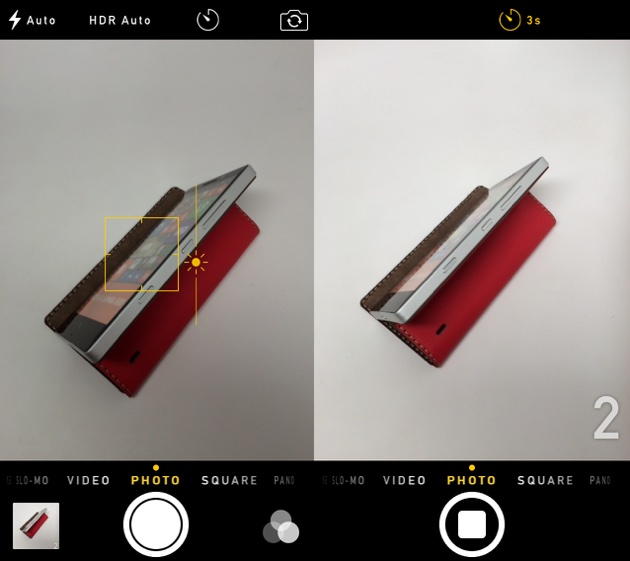
Không cần phải nhờ đến những trình chụp ảnh rườm rà, iOS 8 đã tích hợp thêm khả năng chỉnh sáng bằng tay ngay trong ứng dụng chụp ảnh mặc định. Bạn chỉ việc truy cập màn hình chụp ảnh, và dùng thao tác vuốt lên để tăng sáng, hoặc vuốt xuống để giảm sáng.
4. CHUYỂN HƯỚNG CHỤP PANORAMA

Nếu bạn muốn chuyển hướng chụp ảnh Panorama theo hướng ngược lại. Bạn chỉ việc nhấn vào mũi tên trên giao diện chụp ảnh Panorama để chuyển hướng chụp. Cực kỳ đơn giản phải không nào?
5. XEM THỜI GIAN NHẮN TIN
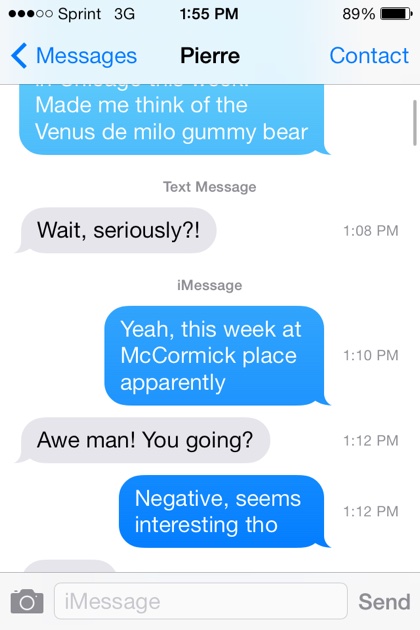
Bạn đừng tưởng rằng iPhone không cho phép người dùng theo dõi thời gian gởi và nhận tin nhắn. Ngay trong trình tin nhắn, bạn chỉ việc vuốt từ phải sang trái để xem mốc thời gian chi tiết của những tin nhắn bạn đã nhận được và gởi đi.
6. BẢO QUẢN DÂY SẠC ĐÚNG CÁCH

Dây sạc iPhone hay iPad rất nhanh ‘xuống cấp’ sau một thời gian dài sử dụng, dễ dẫn đến tình trạng đứt dây, bong lớp cao su ở đầu. Chính vì thế, bạn sẽ phải đối mặt đến việc thay dây sạc mới nếu bảo quản đúng cách. Trong khi giá thành của dây sạc iPhone, iPad hiện nay không hẳn là rẻ.
Hiện trên thị trường, đã xuất hiện rất nhiều dây quấn sạc iPhone dành cho iPad hay iPod với giá thành rất rẻ. Những loại dây quấn này không chỉ giúp bảo quản dây sạc của iPhone một cách tốt hơn, nó còn giúp tăng tính thẫm mĩ của dây sạc. Hoặc đơn giản hơn, bạn có thể sử dụng lò xo bút bi để bảo quản (quấn) dây sạc của mình.
7. KÍCH HOẠT ĐÉN LED CẢNH B

Bạn không chỉ quản lý các tin nhắn, hay thông báo trên iPhone của mình qua một điệu nhạc, hay khi máy rung. Đèn flashLED cũng sẽ là một trợ thủ đắc lực của bạn trong chuyện này. Để kích hoạt tính năng LED flash for Alerts, bạn vui lòng truy cậpSetting > General > Accesssbility và mở tính năng “LED flash for Alerts”.
8. ẨN ĐI NHỮNG ỨNG DỤNG KHÔNG CẦN THIẾT
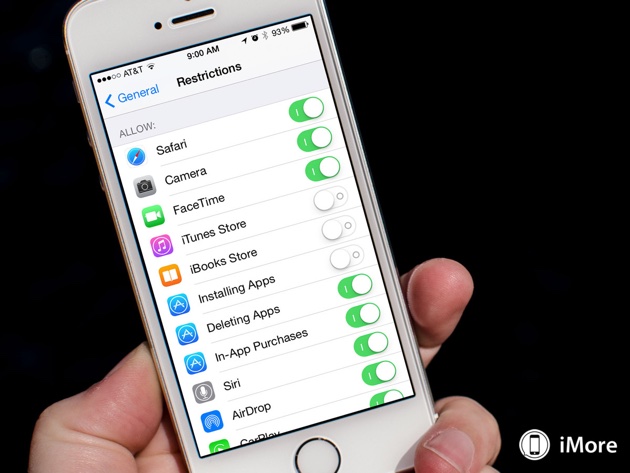
Với những ứng dụng chẳng khi nào bạn dùng đến, thậm chí khiến bạn rối mắt ở màn hình chủ. Bạn có thể ẩn chúng đi bằng cách truy cập Setting > General > Restrictions và bỏ chọn các ứng dụng không cần thiết đó. Lưu ý là bạn phải thiết lập mật khẩu trước khi thực thi tính năng này nhé.
9. THIẾP LẬP ÂM THANH KHI NGHE NHẠC
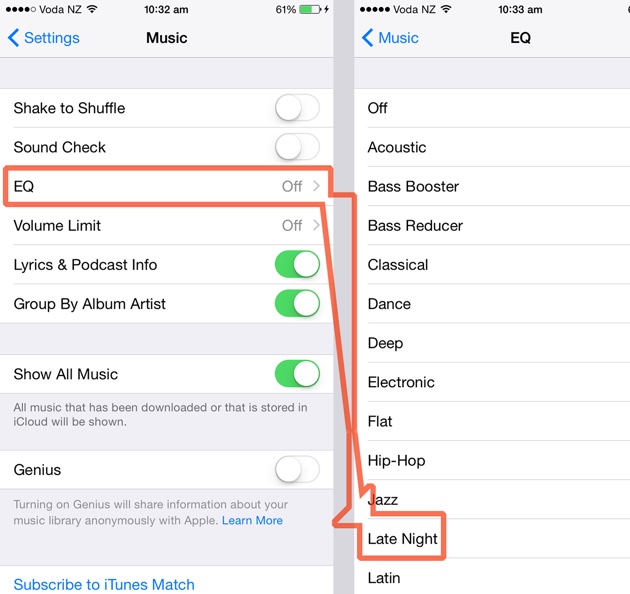
Chắc hẳn, iPhone, iPod hay iPad không phải là sự lựa chọn tuyệt vời cho những ‘tín đồ’ về âm nhạc. Tuy nhiên, bạn có thể cải thiện điều này bằng cách truy cập Setting > Music > EQ. Và chọn cho mình nhiều chế độ nghe nhạc khác nhau để phù hợp hơn với sở thích và nhu cầu của mình.
10. TAI NGHE IPHONE CÓ THỂ LÀM NHIỀU HƠN THẾ

Tai nghe EarPods của iPhone không chỉ quản lý bài hát đang phát (ngắt, ngưng và tua nhanh). Nó có thể giúp bạn nhận/từ chối cuộc gọi, nhấn phím tăng/giảm âm lượng để chụp ảnh, thậm chí là kích hoạt trợ lý giọng nói Siri.
Đức Huy Mobie (Theo Techz)





